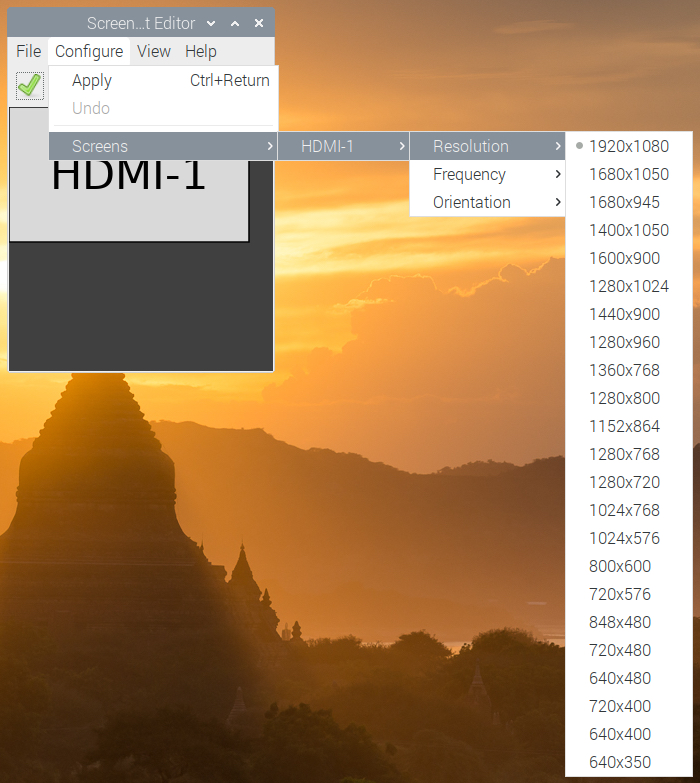
Cómo cambiar la resolución de la pantalla en Raspberry Pi OS
19 julio, 2022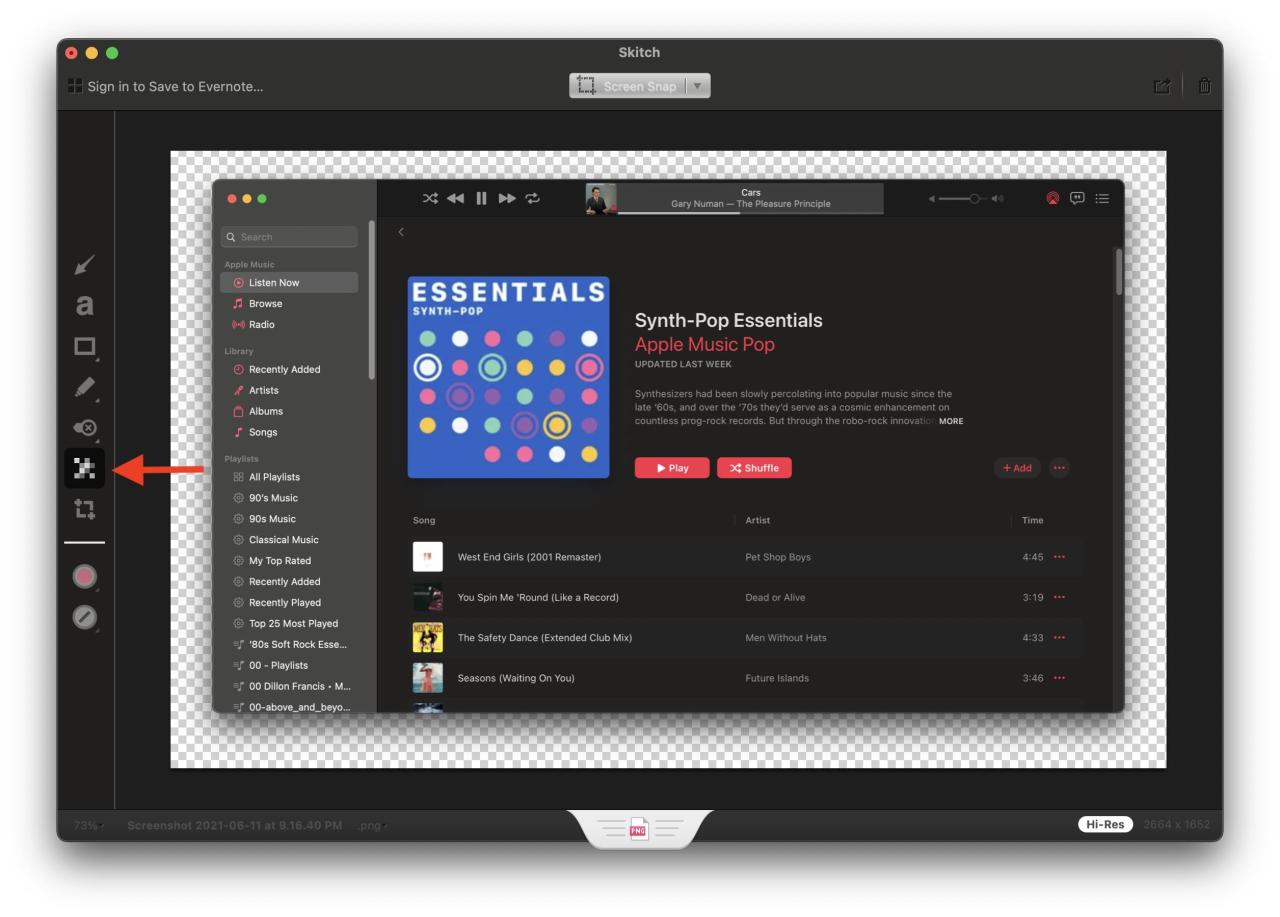
Como desenfocar o pixelar imagenes o capturas de pantalla en mac
20 julio, 2022Cómo acceder a los archivos descargados en iPhone y iPad

Si descarga archivos a su dispositivo desde Internet con frecuencia, entonces está acostumbrado a la rutina. Es posible que incluso hayas cambiado tu ubicación de descarga a un lugar específico. Pero si nunca ha descargado un archivo en iOS, entonces probablemente se esté preguntando a dónde fueron esos archivos.
Aquí, le mostraremos cómo acceder a los archivos descargados en iPhone y iPad.
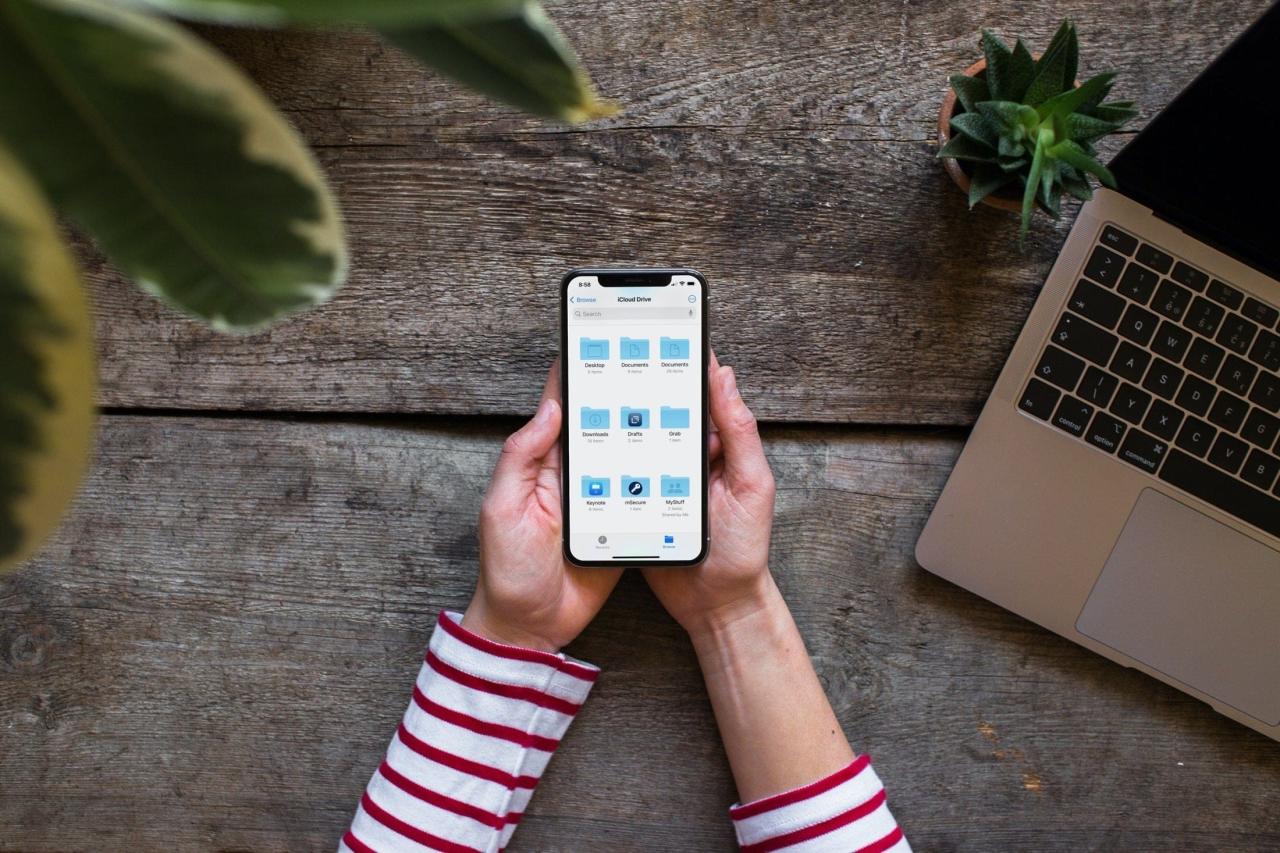
Accede a tus descargas en Safari
Si usa Safari como su navegador de elección en iOS, entonces ese es el lugar más fácil para obtener sus descargas.
Para abrir el Administrador de descargas , toque el botón Mostrar descargas en la barra de herramientas de Safari, que tiene el mismo aspecto que en Mac. Luego puede seleccionar su archivo para abrirlo o tocar la lupa para verlo en su carpeta.
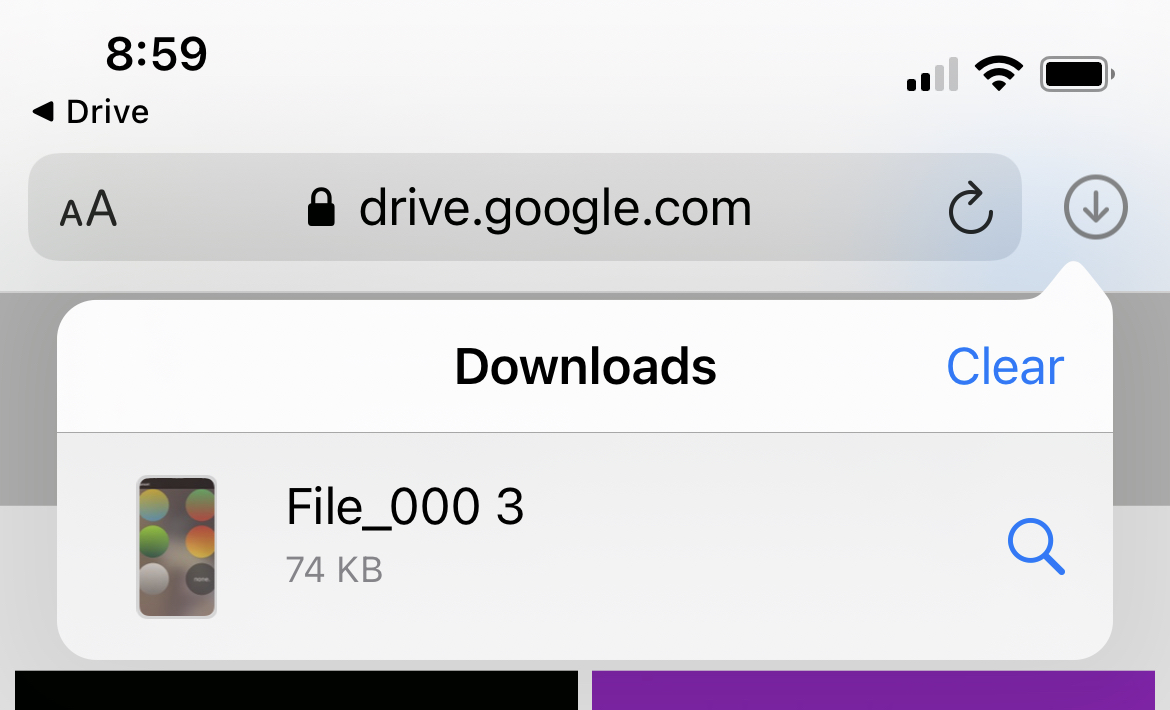
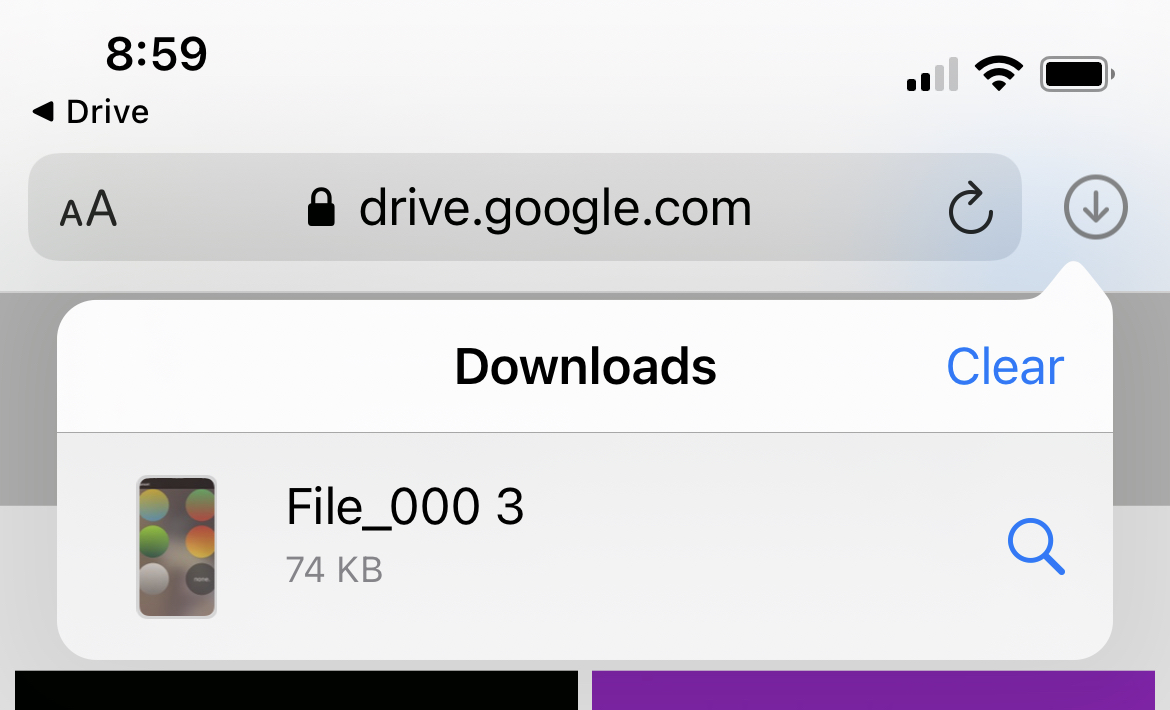
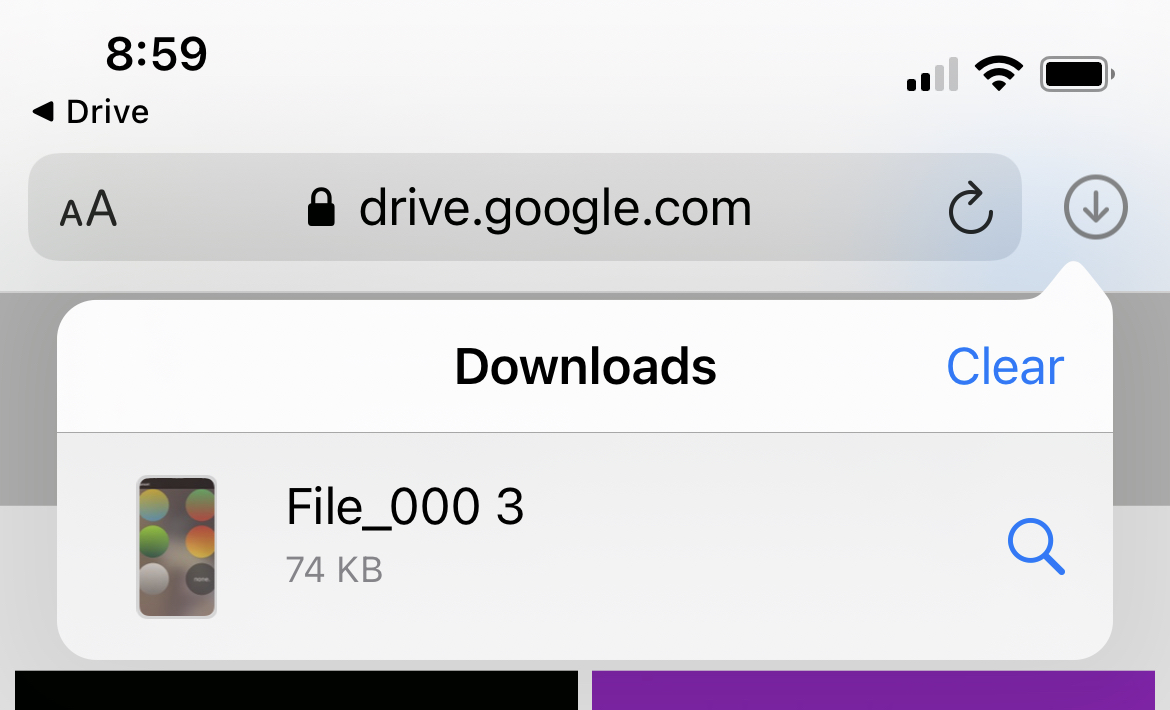
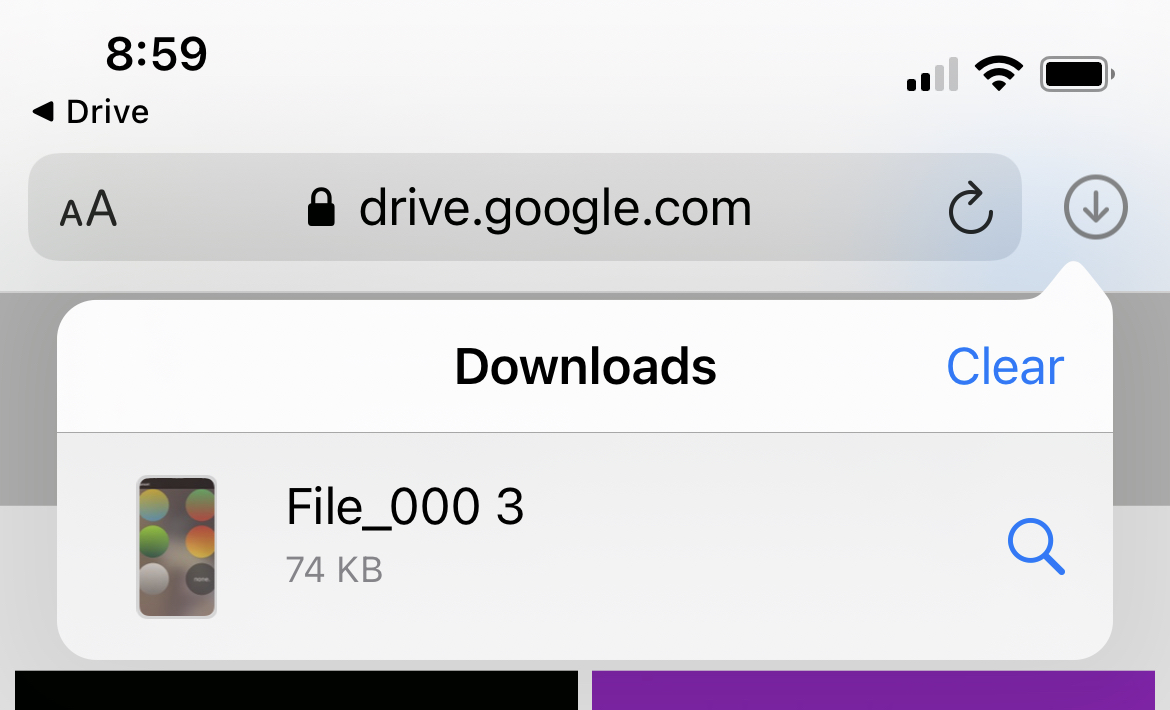
Nota: en iOS 17, la barra de direcciones de Safari se mueve hacia abajo. Verá el icono de descarga en la parte inferior izquierda, a menos que haya vuelto al diseño anterior .
Si no ve el botón Mostrar descargas, es posible que Safari ya haya eliminado sus descargas. Verifique la configuración Eliminar descargas en Configuración > Safari > Descargas , que se puede configurar en Después de un día, Tras una descarga exitosa o Manualmente.
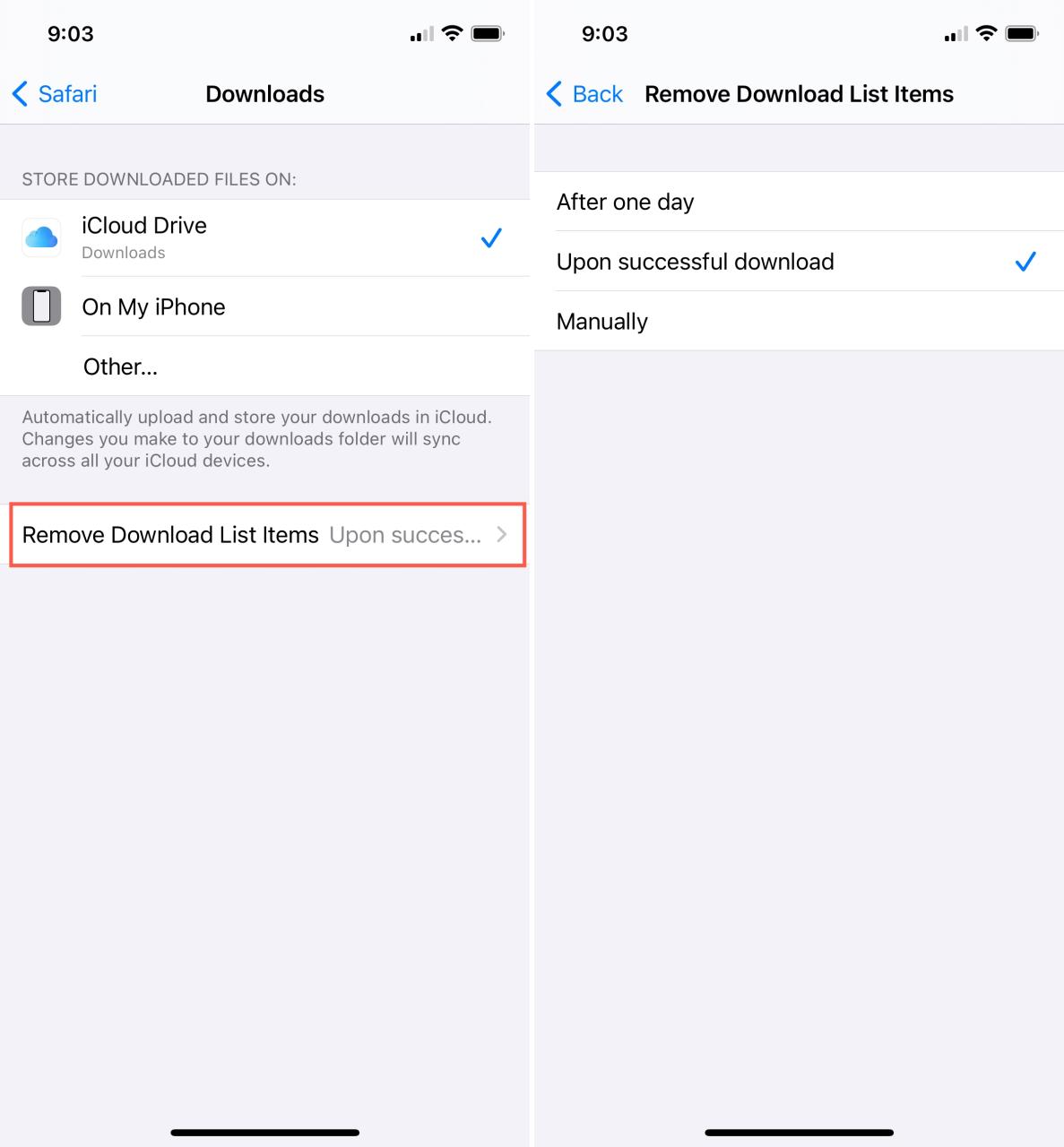
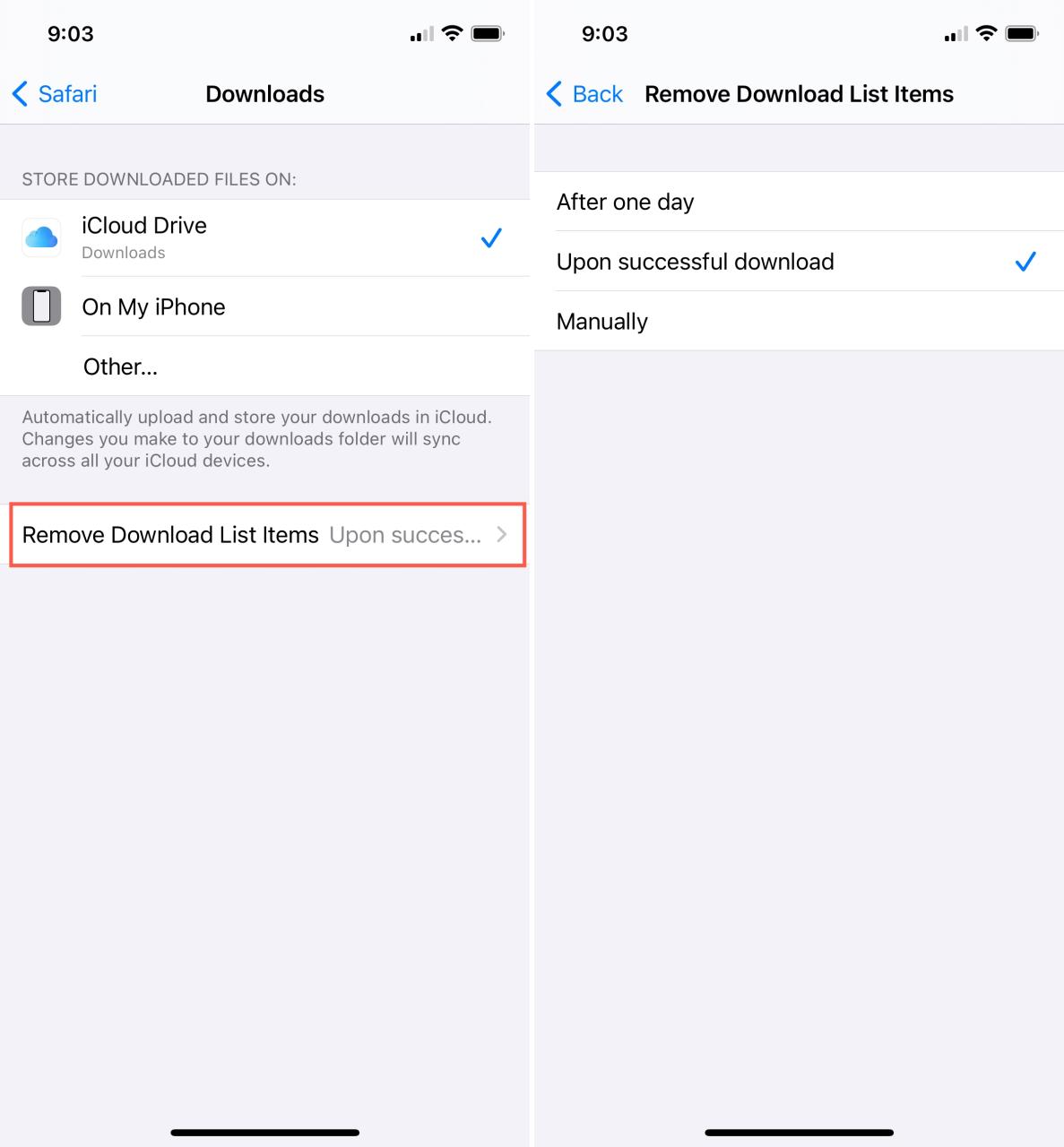
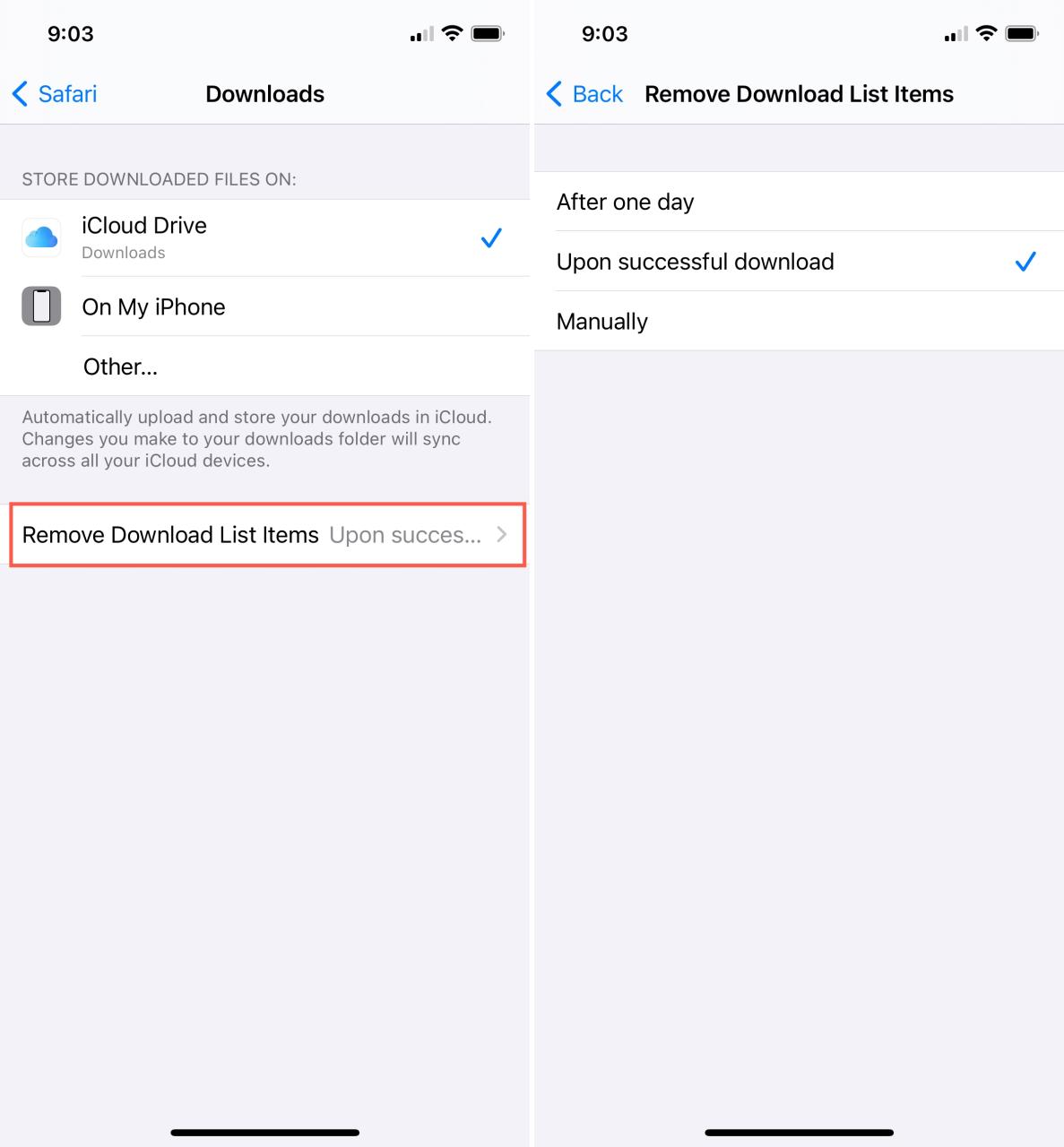
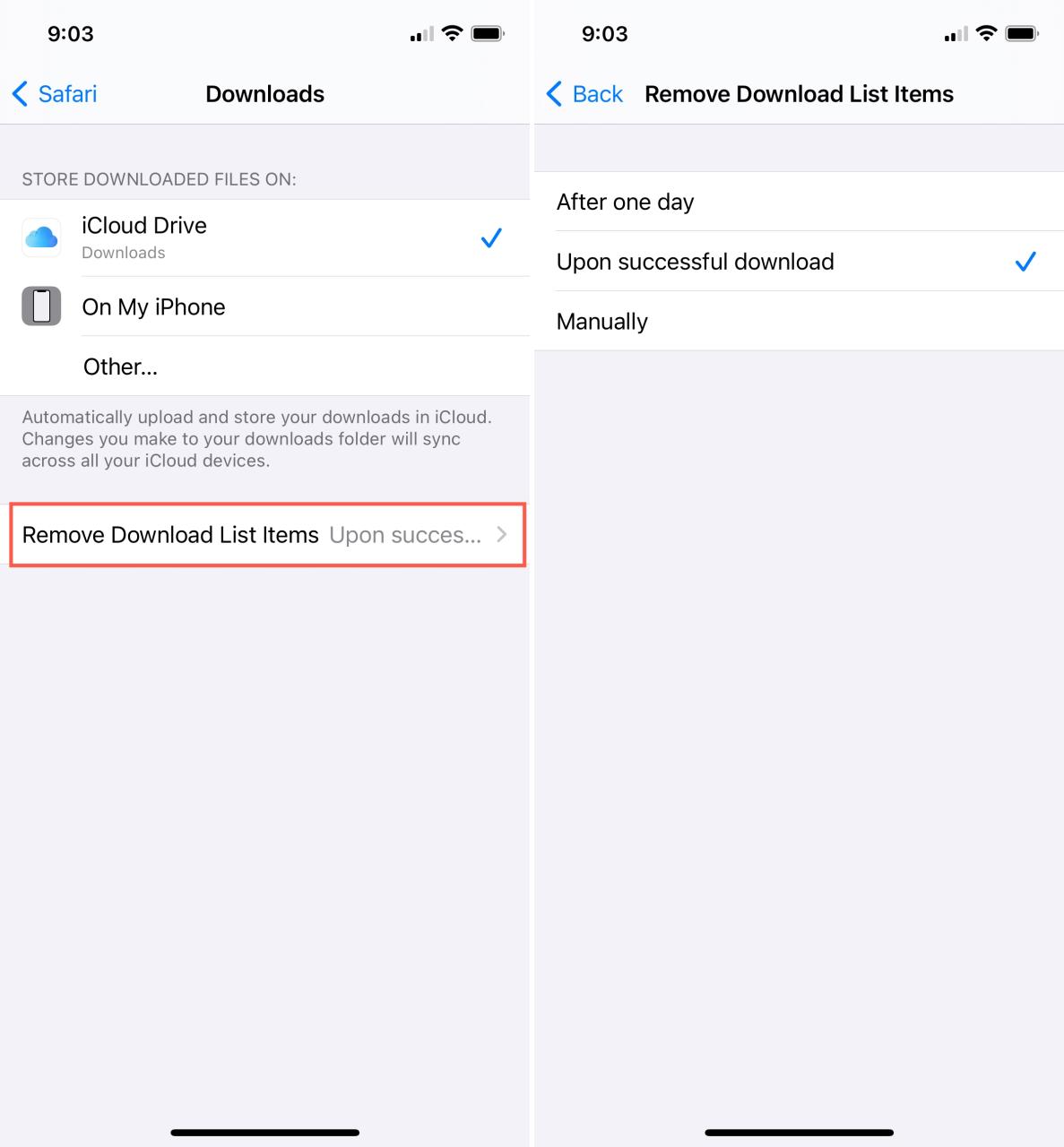
Accede a tus descargas en la aplicación Archivos
Sus descargas en iPhone y iPad van a su aplicación Archivos de forma predeterminada en una carpeta llamada Descargas. Entonces, si no puede usar Safari para ver sus descargas, simplemente abra Archivos > Explorar y, en iCloud Drive , seleccione la carpeta Descargas .
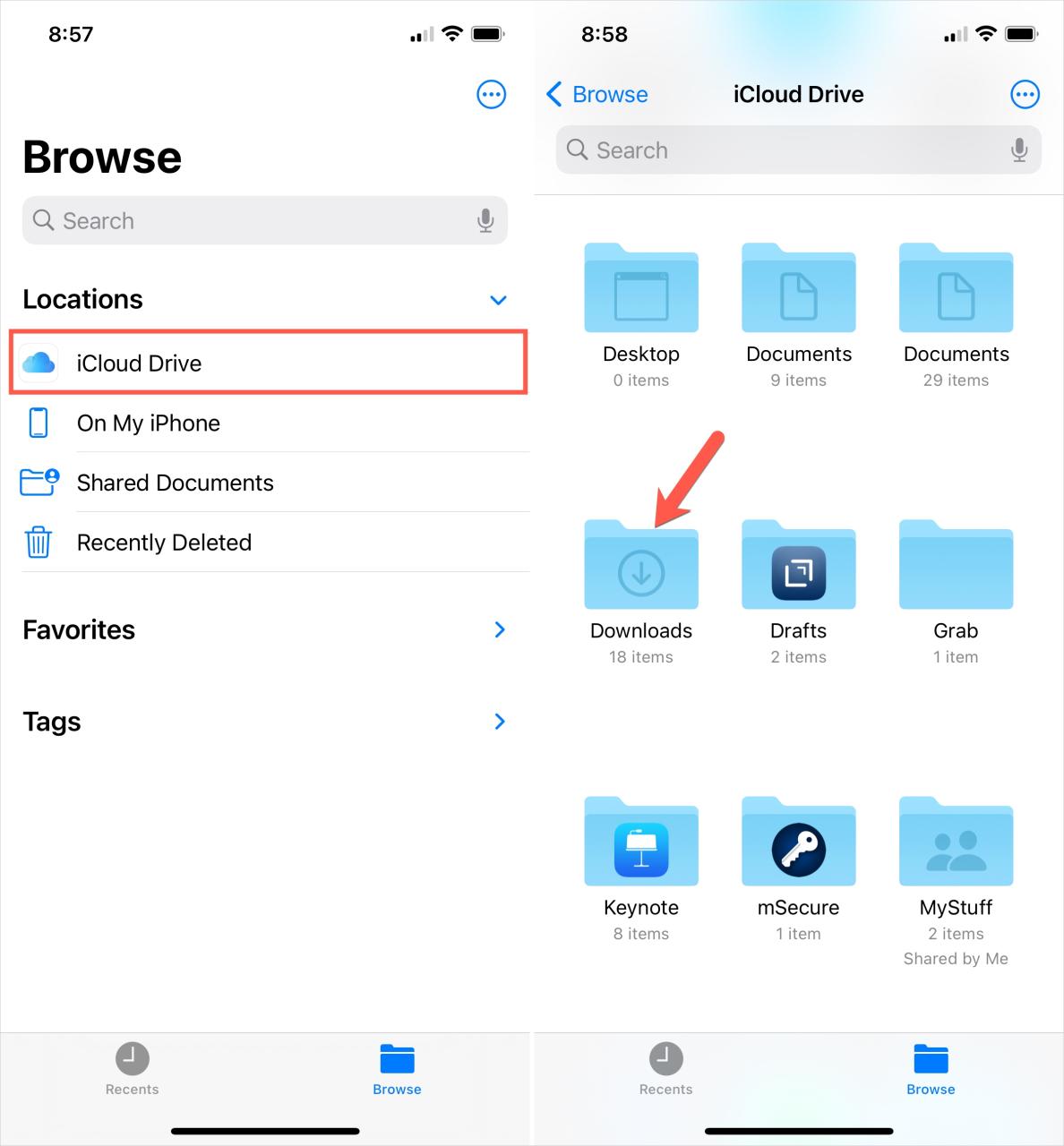
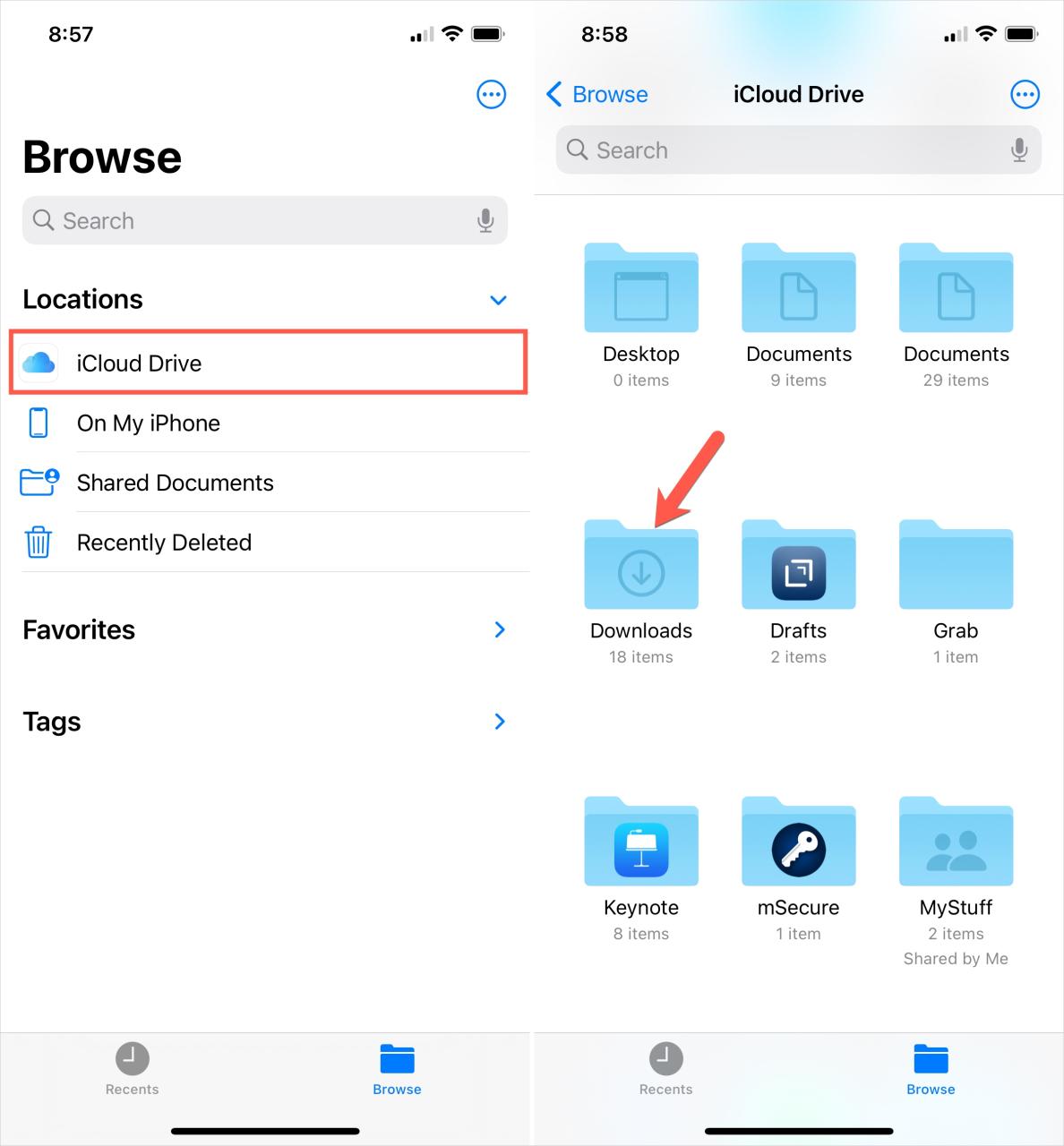
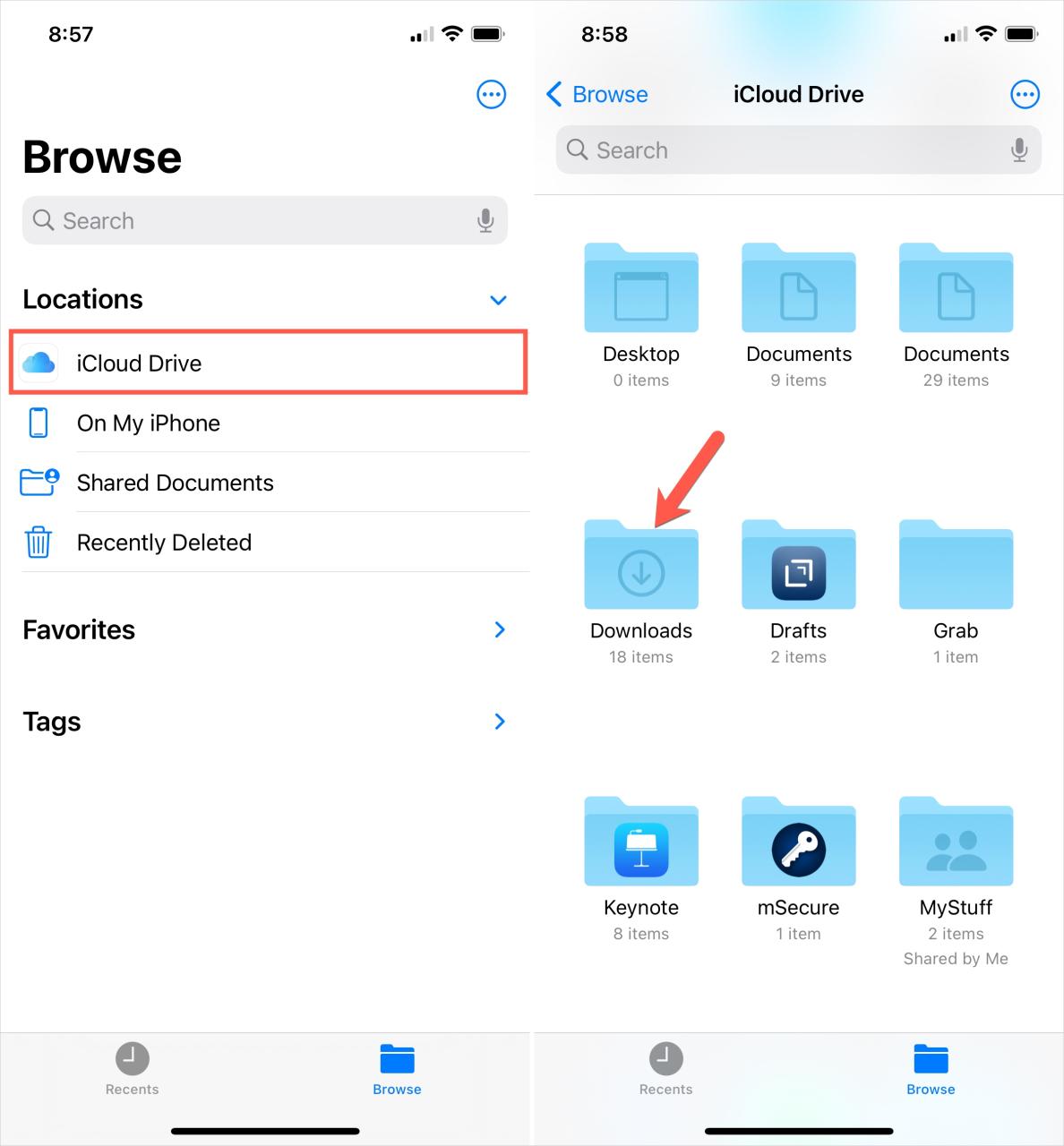
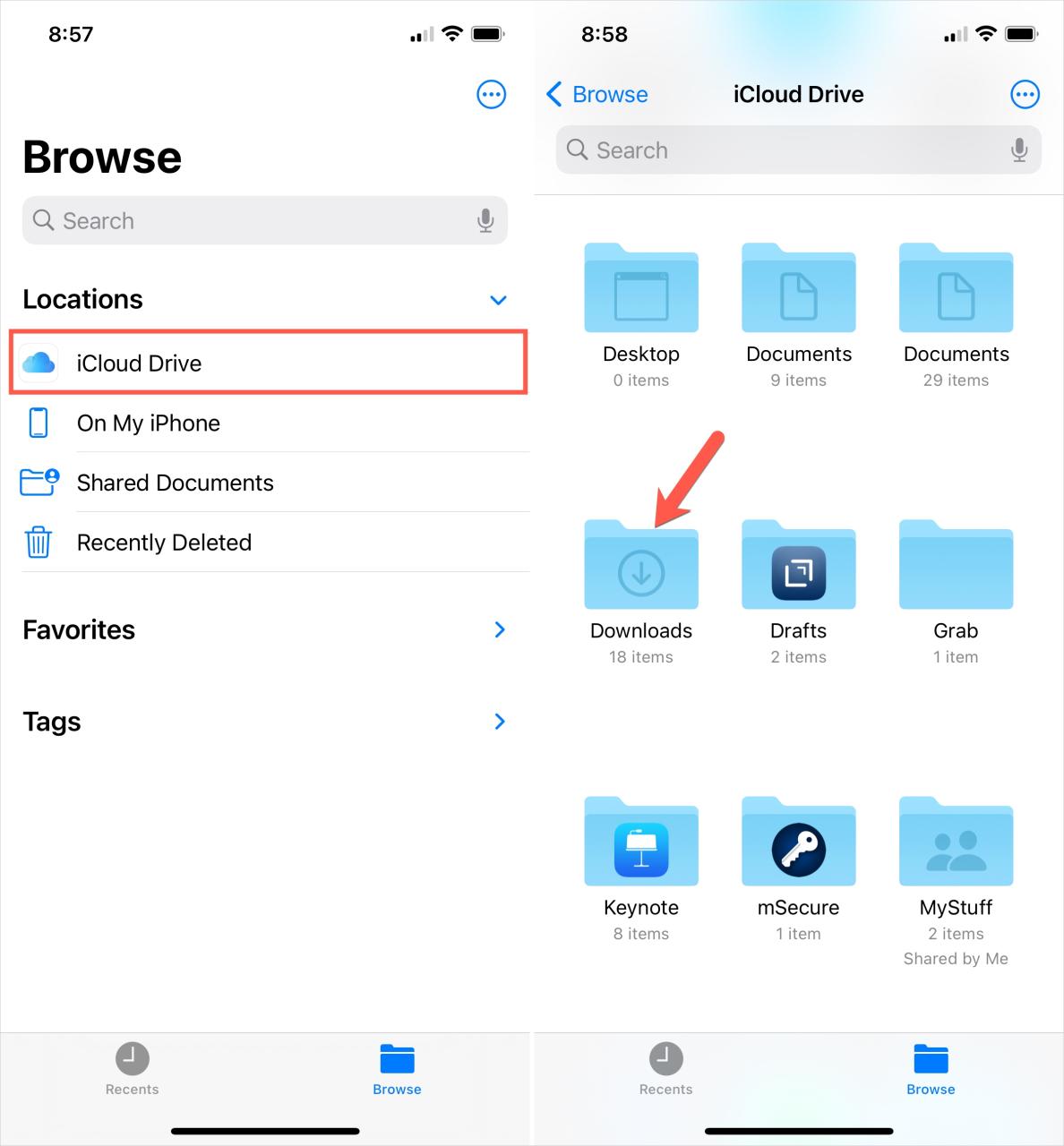
Para elegir una ubicación diferente, consulte nuestro tutorial sobre cómo cambiar dónde se guardan los elementos descargados de Safari en iOS . Y si está interesado, eche un vistazo a cómo cambiar el lugar de descarga de Safari en Mac también.
¿Vas a ponerte al día con todos esos archivos e imágenes que has descargado ahora? ¿Y planea cambiar la ubicación a un lugar más conveniente para futuras descargas en iOS? ¡Haznos saber!
Consejos relacionados con Safari:
- Cómo personalizar y personalizar Safari en iPhone y iPad
- Cómo detener las sugerencias de autorelleno de nombres, direcciones, correos electrónicos y pagos en Safari
- 4 formas rápidas de abrir Safari Private Tab en iPhone







